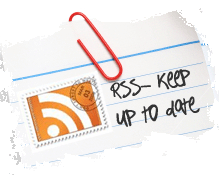Home
Jeśli przebrnęliście przez tutorial opisujący instalację WordPress i udało wam się wszystko zrobić możecie zabrać się za ten poradnik.
Konfiguracja ważnych rzeczy:
1. Dodawanie postów:
Wybieramy menu Posts/Add New i wpisujemy treść, podajemy tytuł, wybieramy kategorię, a także możemy otagować wpis.
Możemy także edytować dodane już posty poprzez menu Posts/Edit, albo dodawać kategorię, aby ułatwić wyszukiwanie interesujących ludzi rzeczy.
2. Zarządzanie odnośnikami:
Wybieramy menu Links/Edit, aby usunąć czy zmienić aktualne linki, a Add New dla dodania nowego. Możemy także podzielić linki na kategorię poprzez Link Categories.
3. Zmiana autora strony:
Aby zmienić ustawienia autora strony z standardowych wchodzimy w menu Users/Your profile i edytujemy dane o sobie.
4. Ustawienia:
W zakładce Settings możemy zmienić ustawienia strony, np. ustawić, aby komentować mógł każdy lub tylko zarejestrowany użytkownik czy nazwę bloga oraz jego opis.
5. Wygląd:
Aby zmienić temat strony(skórkę) wchodzimy w menu Appearance/Themes i wybieramy interesujący nas styl. Jednak pierw musimy je wrzucić na serwer, a jeszcze wcześniej ściągnąć je. Na stronie http://www.themes.wordpress.net znajdziecie ich pełno.
Gdy już ściągniesz interesujący Cię temat, wypakuj go i prześlij na serwer do katalogu wp-content/themes.
Teraz wystarczy wrócić do menu Appearance/Themes i uaktywnić go, a następnie cieszyć się nowym wyglądem strony.
6. Pluginy:
Do WordPress możemy do grać wiele fajnych wtyczek, które upiększą naszą stronę. Na stronie wp-plugins.net znajdziemych ich masę. Niestety musisz szukać wtyczek zgodnych z Twoją wersją WP. Aby je zainstalować wrzucamy ściągnięte pluginy na serwer do folderu wp-content/plugins, a następnie w menu Plugins/Installed aktywujemy interesujące nas.
To już wszystko. Dzięki temu na pewno łatwiej będzie wam z konfigurować WordPress.
Przydatne linki:
-http://www.themes.wordpress.org
-http://wp-plugins.net
Postanowiłem napisać dla Was, czytelnicy, poradnik opisujący instalację platformy WordPress. Do tworzenia tej strony sam jej użyłem.
Daje ona duże możliwości modyfikacji i dostosowania strony pod siebie, a do tego jest łatwa w obsłudze.
Czas zacząć:
1. Potrzebny nam będzie hosting, który obsługuje bazy danych MySQL oraz PHP, a także domena. Jeśli szukacie darmowego hostingu to polecam prv.pl.
Jeśli to już załatwcie czas zaopatrzyć się w najnowszą wersję WordPress. Link: http://www.wordpress.org/download
Następnie wypakowywujemy archiwóm w dowolne miejsce na dysku.
2. Wróćmy do hostingu. Musimy założyc bazę MySQL i zachować nazwę serwera, użytkownika i hasło, a także w niektórych przypadkach nazwę hosta.
3. Konfiguracja WordPress – przejdźmy do folderu gdzie rozpakowaliście archiwum z WP, a następnie odnajdzcie plik wp-config-sample.php i zmieńcie jego nazwę na wp-config.php.
Otwórzcie go i edytujcie następujące linijki:
/** The name of the database for WordPress */
define(’DB_NAME’, ‘putyourdbnamehere’); – Nazwa Waszej bazy danych.
/** MySQL database username */
define(’DB_USER’, ‘usernamehere’); – Nazwa użytkownika bazy danych.
/** MySQL database password */
define(’DB_PASSWORD’, ‘yourpasswordhere’); – Hasło do bazy danych.
/** MySQL hostname */
define(’DB_HOST’, ‘localhost’); – Nazwa hosta, często należy zostawić localhost, lecz zdarzają się wyjątki(np. prv.pl – dbhostname).
4. Teraz potrzebny będzie program do kopiowania plików na serwer, np. Total Commander czy FileZilla. Łączymy się z naszym hostingiem i usuwamy z serwera plik index.html jeśli istnieje, a następnie
kopiujemy pliki z katalogu z WordPress(nie cały katalog, a pliki w nim zawarte). Tak to wygląda:

5. Już prawie skończyliśmy. Włączcie przeglądarke i przejdźcie do: http://www.mojastrona.pl/wp-admin/install.php. W polu Blog Name wpiszcie nazwę swojego bloga czy strony, a w polu Your e-mail swój e-mail.
Dostaniecie nazwę użytkownika i wygenerowane hasło potrzebne do daleszej edycji strony. UWAGA! Zapiszcie hasło, oczywiście będziecie mógli je później zmienić. Aby przejść do dalszej konfiguracja kliknijcie w odnośnik wp-login.php.
To już wszystko, w następnym artykule opiszę konfigurację strony.
Witam na moim blogu. Będę tu przedstawiał interesujące mnie rzeczy, moje hobby. Głównym tematem bloga jest Grafika 3D, zobaczycie tu moje prace i projekty. Jednak nie jest to jedyny cel tej strony.
Będę pisał także o innych rzeczach ze świata informatyki, którymi również jestem zainteresowany.
Postaram się dla Was zrobić też tutoriale, które być może czegoś Was nauczą. Będę dąłżył do systematycznego zamieszczania nowych artykułów itp. Z miłą chęcią rozważę Wasze sugestie co do strony, jak np. dodanie forum czy więcej tego, a mniej tamtego.